Opraviť problémy s čiernou obrazovkou Microsoft Edge v systéme Windows 10
Riešenie Problémov So Systémom Windows Sprievodca Riešením Problémov / / August 04, 2021
Reklamy
Stretli ste sa pri používaní aplikácie Microsoft Edge vo svojom systéme Windows s problémom, keď obrazovka zhnedla? Ak čelíte takémuto problému, môže to byť z rôznych dôvodov, ako je poškodený súbor, škodlivé súbory atď.
Problémy s čiernou obrazovkou Microsoft Edge sú veľmi časté na počítačoch so systémom Windows 10, kde obrazovka zhnedne, a používateľ s tým nemôže nič urobiť. Microsoft Edge je prehliadač založený na engine Chromium a stále existuje niekoľko drobných chýb, ktoré spoločnosť Microsoft čoskoro opraví najskôr. Ale do tej doby existuje niekoľko chýb, ako sú problémy s čiernou obrazovkou, ktoré trápia väčšinu používateľov.
Najlepším spôsobom, ako tento problém vyriešiť, je prepnúť na niektoré iné prehliadače, ako je Firefox alebo Opera, ale pre ostatných Nechcem to robiť, takže tu je niekoľko metód, pomocou ktorých môžete problém rýchlo vyriešiť a znova použiť Edge ako obyčajne.

Reklamy
Obsah
-
1 Opraviť problémy s čiernou obrazovkou Microsoft Edge v systéme Windows 10
- 1.1 Metóda 1: Reštartujte prehliadač Edge
- 1.2 Metóda 2: Vymazanie vyrovnávacej pamäte a súborov cookie a zakázanie hardvérovej akcelerácie
- 1.3 Metóda 3: Zakázanie rozšírení, kontrola škodlivého súboru a aktualizácia ovládača obrazovky
- 2 Záver
Opraviť problémy s čiernou obrazovkou Microsoft Edge v systéme Windows 10
V tomto článku si ukážeme niekoľko metód, ktoré vám pomôžu vyriešiť problém s Microsoft Edge Black Screen. Tieto metódy sú založené na riešení najbežnejších faktorov, ktoré môžu spôsobiť takéto problémy. Môže fungovať ktorákoľvek konkrétna metóda; Prečítajte si preto všetky tieto metódy uvedené nižšie a opravte problém s čiernou obrazovkou Microsoft Edge v systéme Windows 10.
Metóda 1: Reštartujte prehliadač Edge
Ak sa jedná o náhodnú chybu alebo závadu, problém by vyriešil restart zariadenia Edge. Aj keď Edge zatvoríte, ako obvykle, môže stále bežať na pozadí. Prečítajte si kroky uvedené nižšie, aby ste vynútili reštart Edge v systéme Windows 10.
Krok 1) Najskôr prejdite na vyhľadávací panel systému Windows a zadajte Správca úloh, potom vo vyhľadávaní kliknite na ikonu a otvorte Správcu úloh.
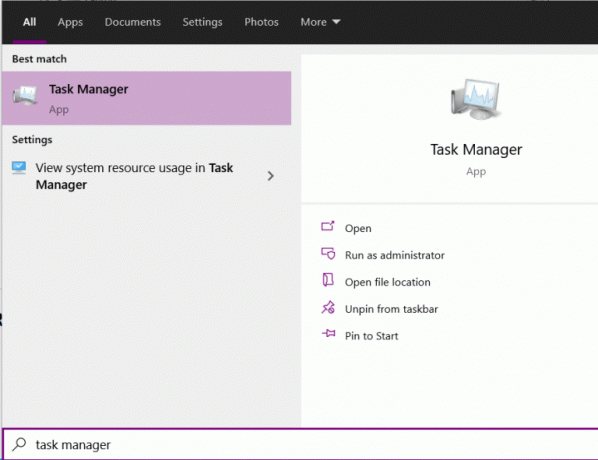
Krok 2) Teraz v Správcovi úloh na serveri Proces kartu, posuňte sa a vyhľadajte Microsoft Edge žiadosť.
Reklamy
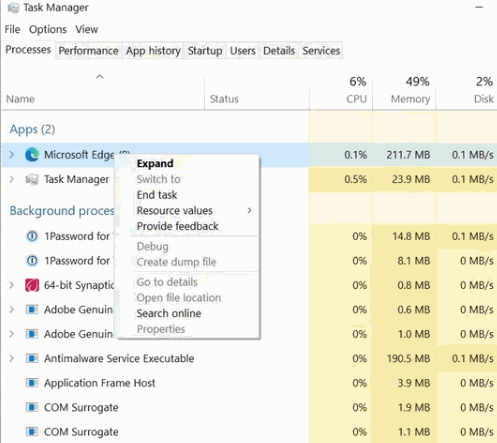
Vyberte ho a kliknite na ikonu Ukončiť úlohu tlačidlo dole, alebo tiež môžete naň kliknúť pravým tlačidlom myši a vybrať Ukončiť úlohu.

Krok 3) Po ukončení fungovania aplikácie Microsoft Edge na pozadí kliknite na ikonu Otvoriť na okraji, čím ju znova spustíte. To by problém vyriešilo.
Reklamy
Metóda 2: Vymazanie vyrovnávacej pamäte a súborov cookie a zakázanie hardvérovej akcelerácie
Poškodená vyrovnávacia pamäť a súbory cookie môžu byť jedinou príčinou problému s čiernou obrazovkou Edge. Aby ste to vyriešili, museli by ste vymazať súbory Cookies a Cache pre Edge.
Edge tiež využíva GPU v plnom rozsahu na zvýšenie rýchlosti webu a na správu grafických webových úloh. Umožnenie prístupu k takémuto prostriedku môže byť ďalším faktorom pri riešení problému s čiernou obrazovkou.
Krok 1) Najskôr kliknite na otvorenie prehliadača Microsoft Edge a potom kliknite na ikonu Tri vertikálne bodky nachádza sa vpravo hore. Vyberte ikonu nastavenie z ponuky a potom prejdite na Ochrana osobných údajov, Vyhľadávanie a služby.

Krok 2) Teraz na pravej table posuňte zobrazenie nadol a kliknite na ikonu Vyberte, čo chcete vyčistiť tlačidlo pod Vymazať údaje prehliadania štítok.
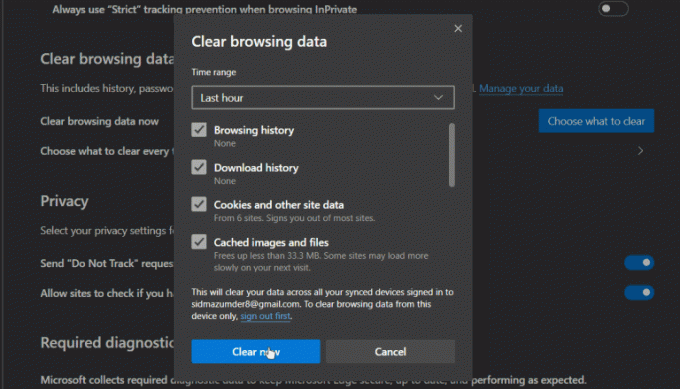
Krok 3) Vo výzve sa uistite, že ste skontrolovali Súbory cookie a ďalšie údaje stránok a Obrázky a súbory vo vyrovnávacej pamäti možnosť, potom kliknite na ikonu Teraz jasné tlačidlo. Za pár sekúnd to bude jasné a problém s čiernou obrazovkou vyriešite.
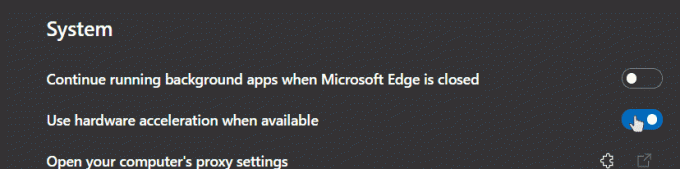
Krok 4) Ak vymazanie vyrovnávacej pamäte a súborov cookie váš problém nevyrieši, deaktivujte možnosť hardvérovej akcelerácie. Klikni na Systém v pravom stĺpci na stránke Nastavenia. Potom vypnite Ak je to možné, použite hardvérovú akceleráciu možnosť.
Metóda 3: Zakázanie rozšírení, kontrola škodlivého súboru a aktualizácia ovládača obrazovky
Je možné, že používate rozšírenie, ktoré obsahuje škodlivý súbor, a tým spôsobuje problém s čiernou obrazovkou. Je tiež pravdepodobnejšie, že škodlivý súbor vo vašom počítači spôsobuje takýto problém. Nech už je dôvod akýkoľvek, môžete odstrániť všetky rozšírenia a prehľadať počítač pomocou nástroja Anti Virus.
Ak chcete odstrániť rozšírenia, jednoducho kliknite na tri zvislé bodky vpravo hore a prejdite na Nastavenia> Rozšírenia. Opálte sa, kliknite a odstrániť rozšírenia zo zoznamu, z ktorých máte podozrenie.

Ak chcete skontrolovať, či sa vo vašom počítači nenachádza škodlivý súbor, môžete použiť program Windows Defender alebo iné nástroje tretích strán, ako sú Malwarebytes, Avast atď.
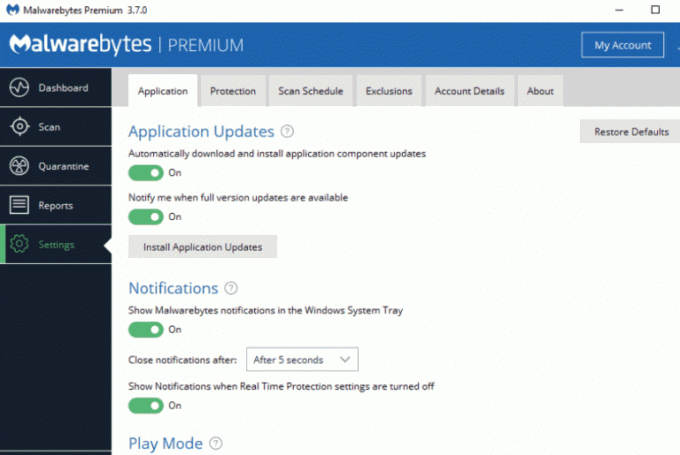
Ak ste vo svojom počítači našli nejaké škodlivé súbory, okamžite ich odstráňte a zabezpečte počítač.
Ak chcete aktualizovať ovládač displeja, prejdite na vyhľadávací panel systému Windows a vyhľadajte výraz Správca zariadení, kliknite na otvorenie aplikácie.

V Správcovi zariadení kliknite a rozbaľte ikonu Grafické adaptéry kategórie, vyberte grafický adaptér, kliknite naň pravým tlačidlom myši a vyberte Aktualizácia.
Záver
Dúfam, že tieto metódy opravia dočasný problém s čiernou obrazovkou v prehliadači Microsoft Edge. Ak problém nedokážete vyriešiť, najlepšou možnosťou bude preinštalovať prehliadač Microsoft Edge, aby sa obnovili jeho adresáre programov. Môžete tiež vyskúšať iné prehliadače, ako je Firefox alebo Opera, ktoré fungujú rovnako.
Voľba editora:
- Ako opraviť chybu MicrosoftEdgeCP.exe v systéme Windows 10
- Ako blokovať zoznamy programov v programe Microsoft Edge
- Samsung Internet vs Microsoft Edge: Ktorý z nich je vhodný na prehliadanie
- Ako pripnúť alebo uvoľniť tablu vertikálnych kariet v aplikácii Microsoft Edge Chromium
- Importujte alebo exportujte uložené heslá z Microsoft Edge
Rahul je študentka počítačovej vedy s obrovským záujmom o oblasti techniky a kryptomeny. Väčšinu času trávi písaním alebo počúvaním hudby alebo cestovaním po nevidených miestach. Verí, že čokoláda je riešením všetkých jeho problémov. Život sa stáva a káva pomáha.



